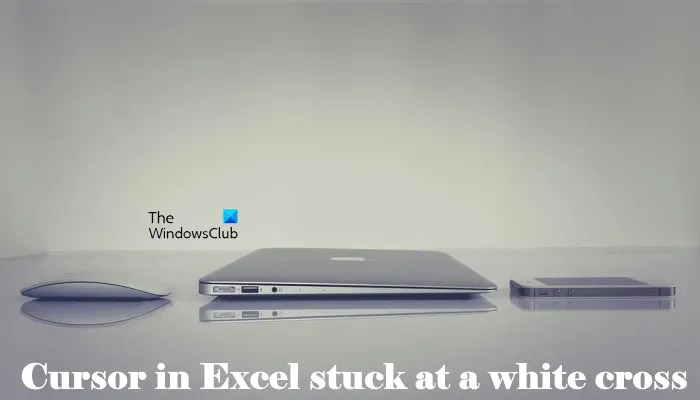Dacă ești expert IT, știi că unul dintre cele mai frustrante lucruri este atunci când cursorul tău Excel rămâne blocat pe crucea albă. Este o problemă comună, dar, din fericire, există o soluție ușoară.
Mai întâi, încercați să reporniți computerul. Dacă acest lucru nu funcționează, atunci puteți încerca să deschideți Excel în modul sigur. Pentru a face acest lucru, țineți apăsată tasta Shift în timp ce faceți dublu clic pe pictograma Excel. Odată ce Excel se deschide, accesați meniul Fișier și alegeți Deschidere. În caseta de dialog Deschidere, selectați fișierul pe care doriți să-l deschideți și faceți clic pe butonul Deschidere.
Dacă niciuna dintre aceste metode nu funcționează, atunci puteți încerca să dezinstalați și să reinstalați Excel. Uneori, Excel poate deveni corupt, iar reinstalarea acestuia poate rezolva problema. Pentru a face acest lucru, accesați Panoul de control și apoi alegeți Adăugați sau eliminați programe. Găsiți Microsoft Office Excel în lista de programe și faceți clic pe butonul Eliminare. Urmați instrucțiunile pentru a dezinstala Excel. După ce a fost dezinstalat, reporniți computerul și apoi instalați din nou Excel.
nu am putut instala Windows în locația pe care ați ales-o
Sperăm că una dintre aceste metode va rezolva problema și veți putea folosi Excel din nou fără probleme. Dacă întâmpinați în continuare probleme, puteți contacta asistența Microsoft pentru mai mult ajutor.
Dacă ale tale cursorul în excel blocat pe cruce albă , soluțiile oferite în acest articol vă pot ajuta să rezolvați această problemă. Din cauza acestei probleme, nu veți putea folosi caracteristica de umplere a mânerului în Excel. Mânerul de umplere ușurează munca. Folosind această funcție, puteți completa rapid datele din celule. Pentru a utiliza mânerul de umplere, crucea albă trebuie să se schimbe într-un semn plus când plasați cursorul alb în colțul din dreapta jos al celulei. Deoarece cursorul din Excel este blocat pe o cruce albă, trebuie să introduceți toate datele manual, ceea ce poate fi foarte frustrant.
![Cursorul Excel blocat pe cruce albă [Fixat]](https://prankmike.com/img/excel/F9/excel-cursor-is-stuck-on-white-cross-fixed-1.png)
Cursorul Excel blocat pe cruce albă [Fixat]
Pentru a scăpa de cursorul mouse-ului cu o cruce albă semn plus în Excel, utilizați soluțiile de mai jos:
- Activați mânerul de umplere și opțiunea de glisare a celulei
- Depanarea Excel în modul sigur
- Resetați indicatorul mouse-ului la valoarea implicită
- Birou Reparatii
Să aruncăm o privire la toate aceste remedieri în detaliu.
1] Activați mânerul de umplere și opțiunea de glisare a celulei.
Puteți activa sau dezactiva caracteristica Fill Pen din Preferințe Excel. Dacă dezactivați caracteristica Fill Handle, cursorul alb nu se va schimba. Iată ce se întâmplă în cazul tău. Prin urmare, există o șansă mare ca caracteristica mânerului de umplere să fie dezactivată în Excel. Verificați-l în Preferințe Excel. Dacă descoperiți că este dezactivat, activați-l.
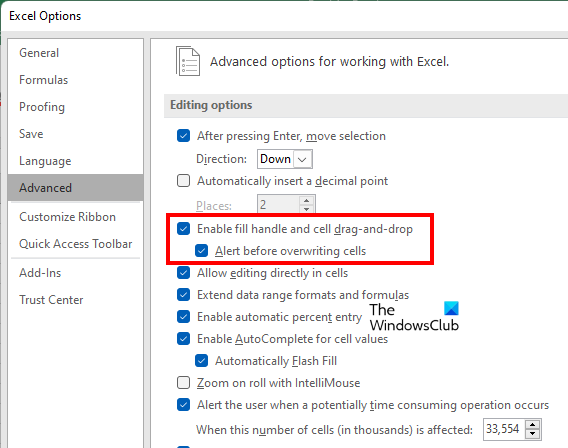
Următoarele instrucțiuni vă vor ajuta să activați mânerul de umplere în Excel:
- deschis Microsoft Excel .
- Deschideți un nou tabel gol în el.
- Mergi la ' Fișier > Opțiuni ».
- Selectați Avansat categorie din partea stângă.
- Sub Opțiuni de ediție secțiune, selectați „ Activați mânerul de umplere și glisarea celulelor ' Caseta de bifat.
- Clic AMENDA pentru a salva modificările.
Acest lucru ar trebui să funcționeze. Dacă nu, încercați celelalte remedieri de mai jos.
orice la iso
2] Depanați Excel în modul sigur
Problema poate fi cauzată de un supliment. Pentru a verifica acest lucru, deschideți Excel în modul sigur și vedeți dacă problema persistă. Dacă nu, trebuie să dezactivați suplimentele instalate unul câte unul pentru a găsi vinovatul.
Dacă problema nu apare în modul Safe, urmați acești pași pentru a găsi suplimentul problematic.
- Ieșiți din Excel în modul sigur și porniți-l din nou normal.
- Creați o nouă foaie de lucru goală.
- Mergi la ' Fișier > Opțiuni > Suplimente ».
- Alege Actualizări COM ÎN Administra lista derulantă și faceți clic Merge .
- Debifați oricare dintre suplimentele incluse și faceți clic pe OK. Această acțiune va dezactiva suplimentul selectat.
- Acum verificați dacă problema este încă acolo.
Repetați pașii de mai sus până când găsiți suplimentul problematic. Odată ce găsiți vinovatul, eliminați-l și găsiți o alternativă.
3] Resetați indicatorul mouse-ului la valoarea implicită.
Dacă problema persistă, mai există un lucru pe care îl puteți încerca. Resetați cursorul mouse-ului la valoarea implicită. Pașii pentru același lucru sunt enumerați mai jos:
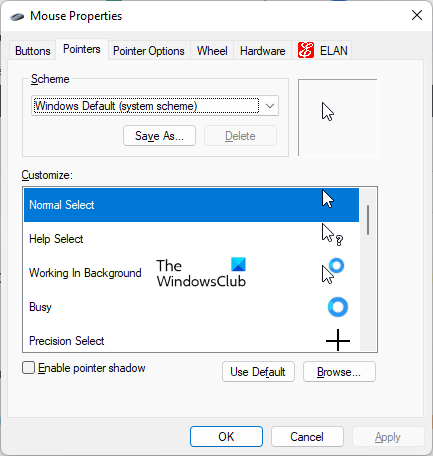
- deschis Panou de control .
- Faceți clic pe bara de căutare a panoului de control și tastați mouse. Alege mouse din rezultatele căutării.
- ÎN Proprietățile mouse-ului fereastra, selectați cursorul mouse-ului și faceți clic Mod implicit .
- Clic aplica și apoi faceți clic AMENDA .
4] Birou de reparații
Dacă fișierele Office sunt corupte, este posibil să întâmpinați mai multe probleme în diferite aplicații Office. Este posibil ca unele dintre fișierele dvs. Office să fie corupte. Restaurarea Office poate rezolva problema. Mai întâi rulați Quick Repair. Dacă acest lucru nu funcționează, rulați Office Repair Online.
Citit : Tastele săgeată nu funcționează în Microsoft Excel.
De ce s-a schimbat cursorul meu într-o cruce?
Dacă cursorul este în formă de cruce, verificați dacă ați modificat aspectul mouse-ului. Dacă aveți un computer partajat, este posibil ca cineva să fi instalat o nouă schemă de mouse. deschis Setările mouse-ului și du-te la indicatoare Acolo puteți schimba schema mouse-ului și puteți reseta cursorul implicit.
De asemenea, asigurați-vă că Clicklock funcția este dezactivată. ClickLock poate bloca cursorul mouse-ului într-un anumit mod. Veți găsi această opțiune sub General fila în setările mouse-ului.
conexiunea desktop la distanță a avut loc o eroare internă
Cum să deblochezi o celulă în Excel?
Funcția de blocare a celulei din Excel funcționează numai dacă protejați foaia de lucru. Pentru a proteja foaia de lucru, trebuie să introduceți o parolă. Prin urmare, dacă doriți să deblocați celule în Excel, trebuie să cunoașteți parola corectă. Fără parola corectă, nu veți putea debloca celulele în Excel.
Citeşte mai mult : Excel nu poate adăuga sau crea celule noi.